
软件大小:0.4MB软件语言:简体中文授权方式:免费软件
更新时间:2024-02-18运行环境:WinAll
软件介绍
imagex.exe是一款不需要安装就可以让用户们对于系统进行安装备份和恢复的工具。强大的优质功能支持用户们在不同的环境中使用,对imagex.exe感兴趣那就快来下载吧。
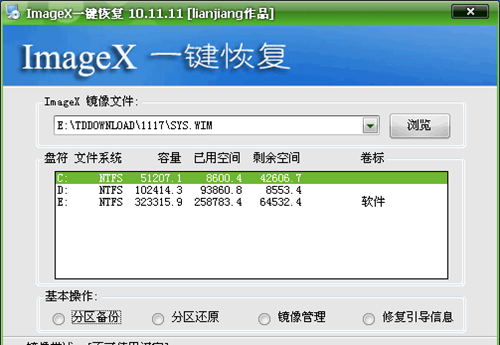
怎么创建图像?
首先,我们需要准备一台模板计算机,在这台计算机上安装要批量部署的操作系统,
并安装所有需要的驱动程序、应用软件和系统更新程序。同时,我们也可以根据实际需要设置各种系统和程序的选项。
运行sysprep.exe删除所有不必要的信息,并在设置后关闭计算机。
在这个阶段,它与传统的基于分区的影响工具部署没有太大的不同,但是接下来我们将使用微软自己的成像工具。
假设我们要创建一个默认设置的驱动器C的镜像,镜像文件会以data.wim的名字保存在驱动器D的根目录下,
创建后会对数据进行验证,那么我们可以使用这样一个命令:
imagex/capture C :d : \ data . WIM " Drive C "/验证
"/capture "参数的作用是创建一个图像文件,参数后的" c: "指定了创建图像的目标分区。
参数“d:\data.wim”指定镜像文件的存储位置和名称,参数“Drive C”定义镜像文件的描述,
需要引用。最后的"/verify "参数将让imagex在创建映像后进行验证。当你看到图1所示的界面,
说明我们的命令是正确的,程序正在创建c盘的镜像。当屏幕显示“成功成像c:”字样时,表示图像已创建。
此时,我们可以保存创建的data.wim文件,并将其用于以后的部署。
这里有另一个有趣的功能提醒你:imagex可以将创建的映像文件保存在预先创建的映像的分区上。
比如这个例子,我们可以在驱动器C中保存data.wim,这其实是基于文件的成像工具和基于扇区的成像工具最大的区别。
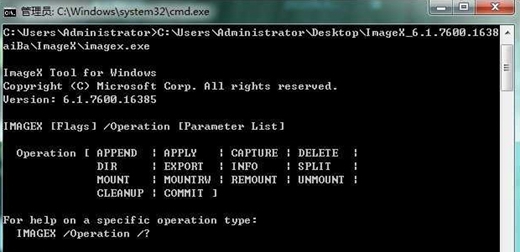
如何拆分映像?
如果您想将创建的图像文件按一定的大小分割,以便刻录到光盘或保存到其他可移动存储介质。
您可以使用imagex的“/split”参数。例如,如果我们想要分割先前创建的大小为640 MB的data.wim文件,以便将其刻录到光盘上,我们可以使用以下命令:
imagex/split d : \ data . WIM d : \ datasplited . swm 640。
此操作将创建一系列具有固定编号的。swm文件,例如,如果要拆分的文件是data.wim。
那么拆分的文件是data1.swm、data2.swm等。这个参数也有一些缺点。
首先,它不能在创建图像文件时使用,只能在图像文件创建成功后使用。
此外,分割文件的大小是以MB为单位指定的,如果我们需要以GB为单位分割文件以刻录在DVD上,这是不够灵活的。
怎么压缩映像?
当然imagex可以做的更多。有时我们可能希望将生成的图像文件的大小最小化。
然后我们可以使用imagex的压缩功能。压缩参数有两个选项:Fast和Maximum,其中后者压缩比更高,耗时更长。
如上例所示,如果需要在最大级别压缩创建的图像文件,可以使用以下命令:
imagex/压缩最大值/捕获C :d : \ data 2 . WIM " Drive C "/验证
不幸的是,该参数只能在创建图像文件时使用。对于已经创建的图像文件,该参数不能再对其进行压缩,或者可以更改压缩级别。
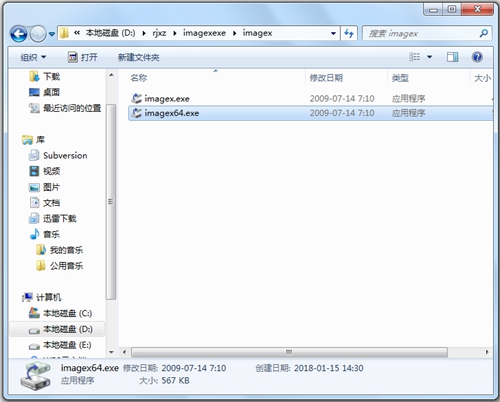
1、先点击开始运行,进入CDM。然后将ImageX.exe拖到弹出的dos窗口中打开软件。
2、ImageX是微软,公司发布的一款图像工具,可以解压和打包WIM格式的图像。
3、ImageX是一个命令行工具,原始设备制造商(OEMs)和公司可以使用它来捕获、修改和应用基于文件的磁盘映像,以便快速部署。
4、ImageX可以使用Windows映像(。Wim)文件传输到网络,或利用其他技术。
5、可以使用wim映像,例如Windows installer、Windows部署服务(Windows DS)和系统管理服务器(SMS)操作系统功能。
同类软件

2024-02-18
立即下载
2024-02-17
立即下载
2024-02-17
立即下载
2024-02-17
立即下载
2024-02-17
立即下载
2024-02-17
立即下载发表评论